Gravação por tethering
 Utilizar a câmara a partir de um PC
Utilizar a câmara a partir de um PC
 Usar “LUMIX Tether” com uma ligação LAN com fios
Usar “LUMIX Tether” com uma ligação LAN com fios
 Controlo à distância de várias câmaras
Controlo à distância de várias câmaras
Se instalar o software de controlo da câmara “LUMIX Tether” no seu PC, pode ligar a câmara ao PC por USB e controlar a câmara a partir do PC e gravar enquanto verifica o Live View no ecrã do PC (gravação por tethering).
Além disso, pode transmitir através de HDMI num monitor ou TV durante a gravação por tethering.
Ao usar um adaptador Ethernet USB disponível comercialmente, pode usar a gravação por tethering ligando a câmara ao PC através de um cabo LAN. Várias câmaras podem ser operadas remotamente deste modo.
|
https://panasonic.jp/support/global/cs/dsc/connect/index.html (apenas em inglês) |
Instalar o software
 “LUMIX Tether”
“LUMIX Tether”
Este software é usado para controlar a câmara a partir de um PC.
Permite-lhe alterar várias definições e efetuar uma gravação remota e guardar imagens no PC.
Consulte o seguinte website e descarregue e instale o software:
https://panasonic.jp/support/global/cs/soft/download/d_lumixtether.html
(apenas em inglês)
Ambiente operativo
 Sistemas operativos suportados
Sistemas operativos suportados
Windows: Windows 10 (64 bits), Windows 11
Mac: macOS 10.15.3 a 10.15.7, 11.0 a 11.7, 12.0 a 12.6, 13.0 a 13.2
 Interface
Interface
Porta USB (USB de super velocidade (USB 3.1))
|
|
Utilizar a câmara a partir de um PC
Iniciar:
 Ligue a câmara e o PC.
Ligue a câmara e o PC.
 Instale “LUMIX Tether” no PC.
Instale “LUMIX Tether” no PC.
-
Ligue a câmara e o PC com o cabo de ligação USB. (
 Porta USB)
Porta USB)
-
Prima

 para selecionar [PC(Tether)], e depois prima
para selecionar [PC(Tether)], e depois prima  ou
ou  .
.
 [
[![]() ] é apresentado no ecrã da câmara.
] é apresentado no ecrã da câmara.
-
Utilize “LUMIX Tether” para operar a câmara a partir do PC.
|
– [Transmissão] – [Função Wi-Fi] ([LAN/Wi-Fi]) – [Bluetooth] |
Usar “LUMIX Tether” com uma ligação LAN com fios
Iniciar:
 Ligue a câmara e o PC.
Ligue a câmara e o PC.
 Instale “LUMIX Tether” no PC.
Instale “LUMIX Tether” no PC.
-
Defina a câmara como servidor DHCP.


 [
[![]() ]
]  [
[![]() ]
]  [LAN/Wi-Fi]
[LAN/Wi-Fi]  [Configuração LAN/Wi-Fi]
[Configuração LAN/Wi-Fi]  [Defin. do Endereço IP (LAN)]
[Defin. do Endereço IP (LAN)]  [Servidor DHCP]
[Servidor DHCP]
 Se modificou as definições em [Defin. do Endereço IP (LAN)], desligue e volte a ligar a câmara.
Se modificou as definições em [Defin. do Endereço IP (LAN)], desligue e volte a ligar a câmara.
-
Selecione a ligação tethering LAN com fios.


 [
[![]() ]
]  [
[![]() ]
]  [USB]
[USB]  [Tether(Adaptador ethernet USB)]
[Tether(Adaptador ethernet USB)]  [ON]
[ON]
-
Ligue o adaptador Ethernet USB disponível comercialmente à câmara, depois use um cabo LAN disponível comercialmente para ligar a câmara e o PC.
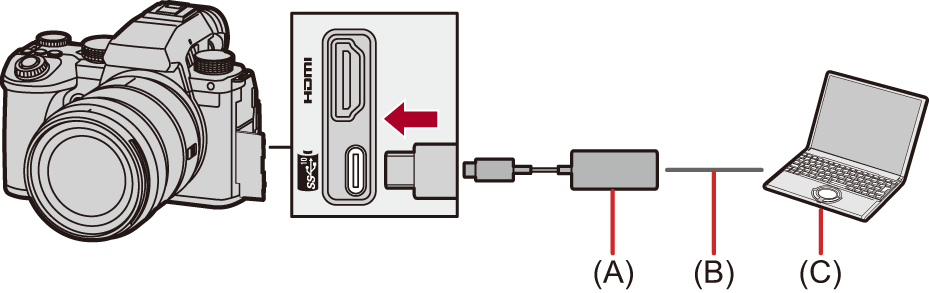
(A) Adaptador ethernet USB (disponível comercialmente)
(B) Cabo LAN (disponível comercialmente)
(C) Um PC onde “LUMIX Tether” esteja instalado
-
Use “LUMIX Tether” para controlar remotamente a câmara.
 (Ligação inicial) Defina a palavra-passe a ser usada para ligar a partir de “LUMIX Tether” à câmara. (Entre 8 e 31 caracteres)
(Ligação inicial) Defina a palavra-passe a ser usada para ligar a partir de “LUMIX Tether” à câmara. (Entre 8 e 31 caracteres)
 [
[![]() ] é apresentado no canto superior direito do ecrã da câmara.
] é apresentado no canto superior direito do ecrã da câmara.
 Volte a ligar o cabo de ligação USB se houver um problema de funcionamento.
Volte a ligar o cabo de ligação USB se houver um problema de funcionamento.
Controlo à distância de várias câmaras
Pode controlar remotamente várias câmaras usando “LUMIX Tether”.
Iniciar:
 Ligue a câmara e o PC.
Ligue a câmara e o PC.
 Instale “LUMIX Tether” no PC.
Instale “LUMIX Tether” no PC.
-
Defina a câmara como cliente DHCP (predefinição).


 [
[![]() ]
]  [
[![]() ]
]  [LAN/Wi-Fi]
[LAN/Wi-Fi]  [Configuração LAN/Wi-Fi]
[Configuração LAN/Wi-Fi]  [Defin. do Endereço IP (LAN)]
[Defin. do Endereço IP (LAN)]  [Cliente DHCP]
[Cliente DHCP]
 Se não houver servidor DHCP na LAN, também pode fazer a ligação definindo uma câmara como [Servidor DHCP] e as restantes como [Cliente DHCP].
Se não houver servidor DHCP na LAN, também pode fazer a ligação definindo uma câmara como [Servidor DHCP] e as restantes como [Cliente DHCP].
 Se modificou as definições em [Defin. do Endereço IP (LAN)], desligue e volte a ligar a câmara.
Se modificou as definições em [Defin. do Endereço IP (LAN)], desligue e volte a ligar a câmara.
-
Efetue as operações em “Usar “LUMIX Tether” com uma ligação LAN com fios” a partir do Passo 2.
 Ligue as câmaras, PC e router (hub) de acordo com o diagrama apresentado abaixo.
Ligue as câmaras, PC e router (hub) de acordo com o diagrama apresentado abaixo.
Por exemplo: Quando houver um servidor DHCP na LAN e a câmara for ligada como um cliente DHCP
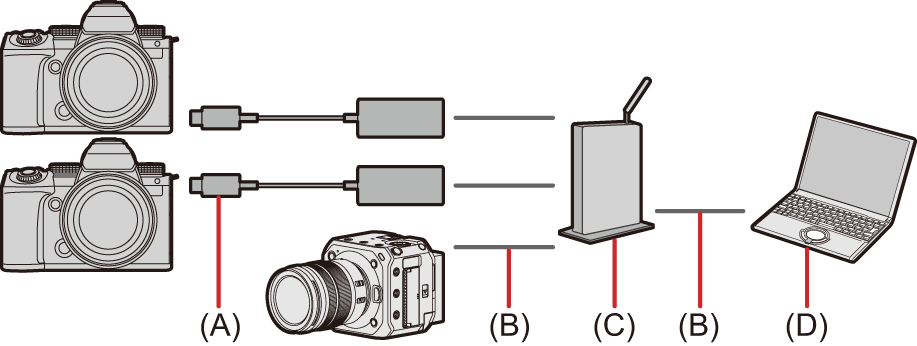
(A) Adaptador ethernet USB (disponível comercialmente)
(B) Cabo LAN (disponível comercialmente)
(C) Router (ou hub)
(D) Um PC onde “LUMIX Tether” esteja instalado
 Pode usar “LUMIX Tether” para controlar remotamente várias câmaras.
Pode usar “LUMIX Tether” para controlar remotamente várias câmaras.
|
Quando definido para [ON], a energia do dispositivo conectado é fornecida pela bateria desta câmara, fazendo com que a bateria se gaste mais depressa.
– [Função Wi-Fi] ([LAN/Wi-Fi]) – [Bluetooth]
[ |
